組み込み関数 VLOOKUP は、Excel の最も強力な関数の 1 つです。しかし、これには重大な欠点が 1 つあります。それは、テーブル内で最初に出現した目的の値のみ、および右端の列でのみ検出されることです。しかし、最後のものではなく、2 番目、3 番目が必要な場合はどうすればよいでしょうか?
次のような処理済みローンのテーブルがあるとします。
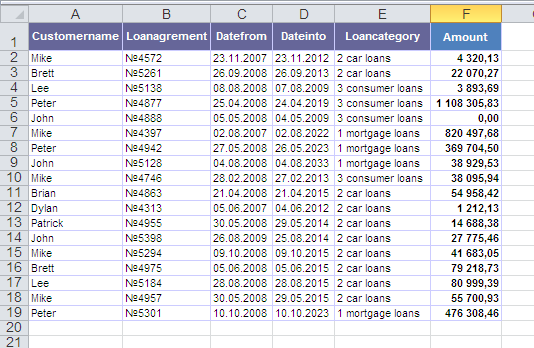
たとえば、マイクに対して発行された 3 番目の融資の金額や、ジョンが 2 番目の契約をいつ締結したかを知る必要があります。 組み込み関数 VLOOKUP テーブル内で最初に出現する名前のみを検索する方法を知っていますが、役に立ちません。
最初の出現だけでなく、後続 (N 番目) の出現も検索する関数を作成しましょう。たとえば、VLOOKUP2 と名付けましょう。
メニューを開く サービス - マクロ - エディター Visual Basic 、 新しいモジュールを挿入します (メニュー Insert - Module ) そして、この関数のテキストをそこにコピーします。
Function VLOOKUP2(Table As Range, _
SearchColumnNum As Integer, _
SearchValue As Variant, _
N As Integer, _
ResultColumnNum As Integer)
'moonexcel.com.ua
Dim i As Integer
Dim iCount As Integer
For i = 1 To Table.Rows.Count
If Table.Cells(i, SearchColumnNum) = SearchValue Then
iCount = iCount + 1
End If
If iCount = N Then
VLOOKUP2 = Table.Cells(i, ResultColumnNum)
Exit For
End If
Next i
End Function
エディタを閉じます ビジュアル ベーシック そしてExcelに戻ります。
今 関数ウィザード カテゴリ内で ユーザー定義の VLOOKUP2 関数を見つけて使用してください。関数の構文は次のとおりです。
=VLOOKUP2( テーブル ; 列番号_どこで_私たち_検索 ;検索値; エントリ番号 ; どの値を取得するかの列番号 )
つまり、Mike に発行された 3 番目のローンの金額を確認するには、次のように入力する必要があります。
=VLOOKUP2(A2:A19; 1; "Mike"; 3; 4)